
大家好,我是豬油先生!
前面教完大家基礎的網站設定後,現在要來教大家如何《新增頁面》
頁面是提供很重要資訊的地方,不同頁面有不同的內容需要呈現,今天豬油會教大家如何新增頁面,然後可以在頁面當中新增一些文字、圖片及影片。
》Step.1
首先左邊選單找到【頁面】→【新增頁面】
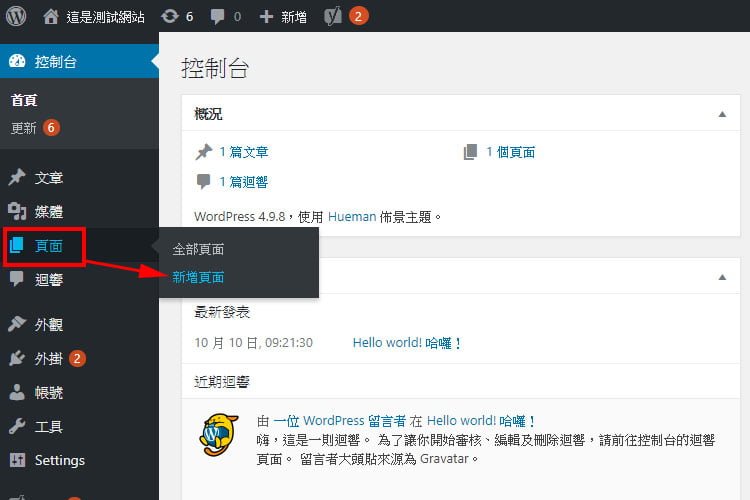
》Step.2
標題:輸入這個頁面的標題名稱
固定網址:系統會直用一開始輸入文字為標題,可以看到豬油後來又另改了標題,固定網址還是抓取一開始輸入的標題當網址。
內文:這裡就是你要詳細介紹這個頁面的內容,我們先隨便輸入一些文字。

》Step.3
由於中文網址,又長又不好記,然後在網址列傳送給別人時,會以%亂數顯示,不好看,所以建議大家可以把網址名稱改為英文比較好。
在固定網址後面按下【編輯】更改為英文名稱再按下【確定】。
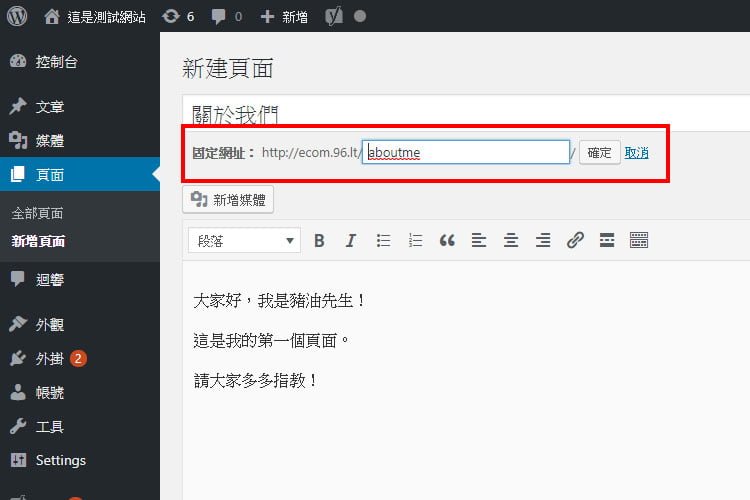
》Step.4
這時候我們可以先按下【發表】,來先看看第一次完成頁面的樣子如何。
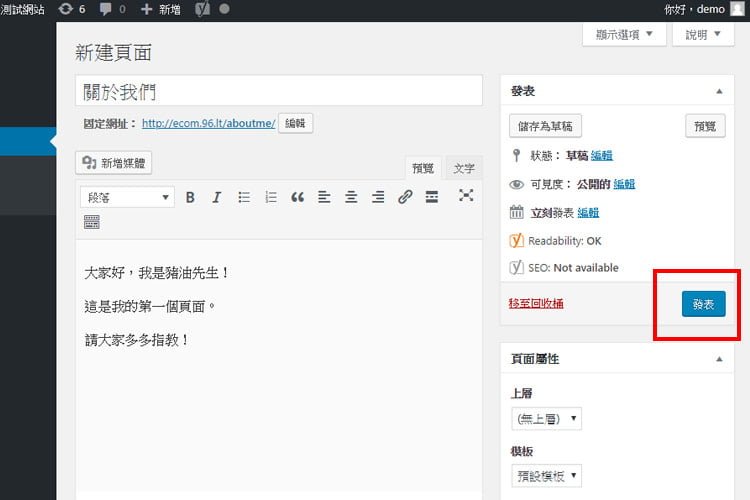
到前台瀏覽,可以看到標題已經顯示出來了
網址也更改了
內容也有我們剛剛打上的文字
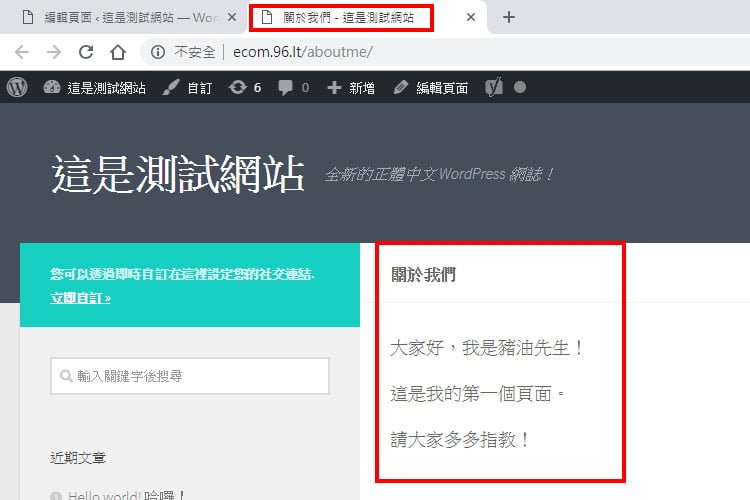
》Step.5
完成基本的頁面建立後,我們可以再來將頁面裡面新增一些東西讓他更豐富一點。
回到後台剛剛建立好的頁面裡,到右下角【精選圖片】這裡新增一張圖片,這圖片就是這個頁面的封面照,會顯示在頁面的最上方。
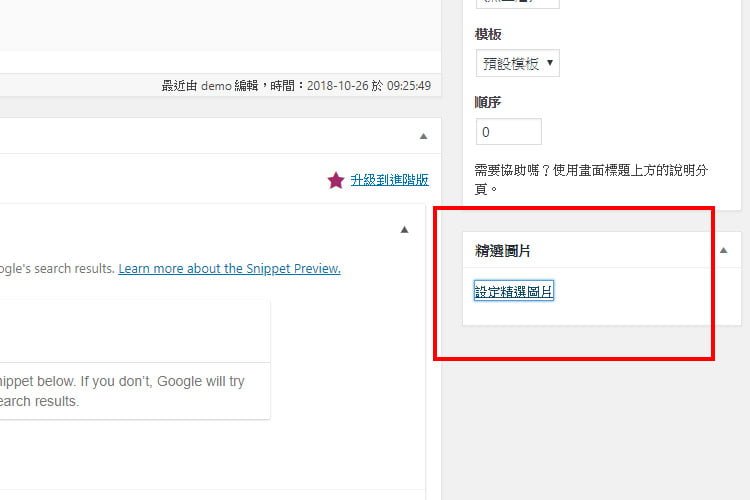
豬油先隨便找了一張圖片新增
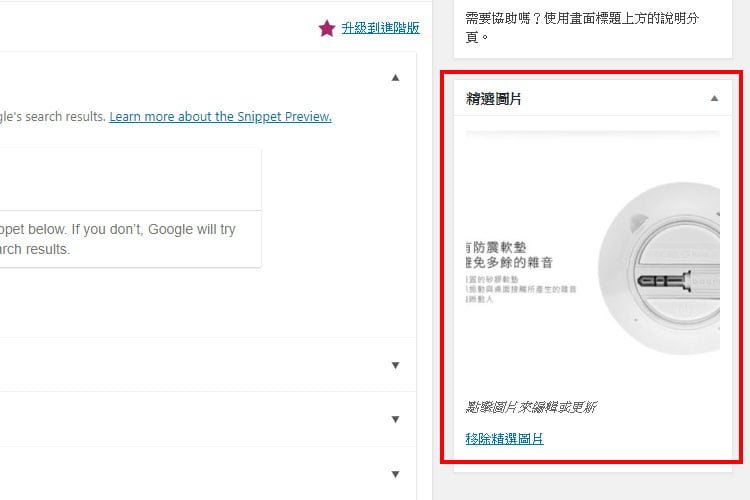
發表後,前台最上面出現了我們剛剛建立的喇叭圖片

》Step.6
再來在內文當中新增一些圖片及影片
點擊上方【新增媒體】
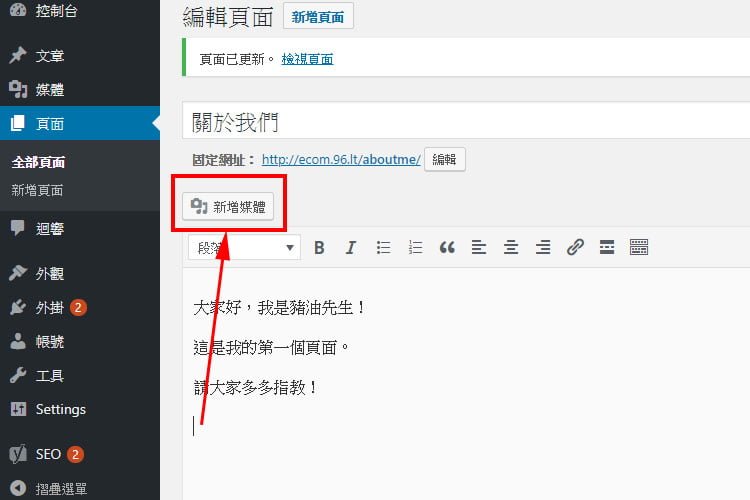
選擇【上傳檔案】→【選擇檔案】
選取照片上傳

另外,如果想要放影片(Youtube),可以在【自網址插入】貼上Youtube的連結,系統會自動抓取影片
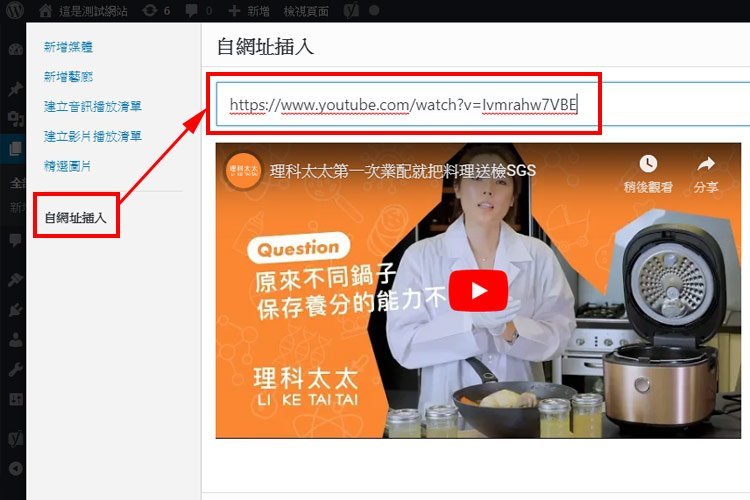
最後發佈至前台,就可以看到我們剛剛的內文出現了照片以及影片了唷!
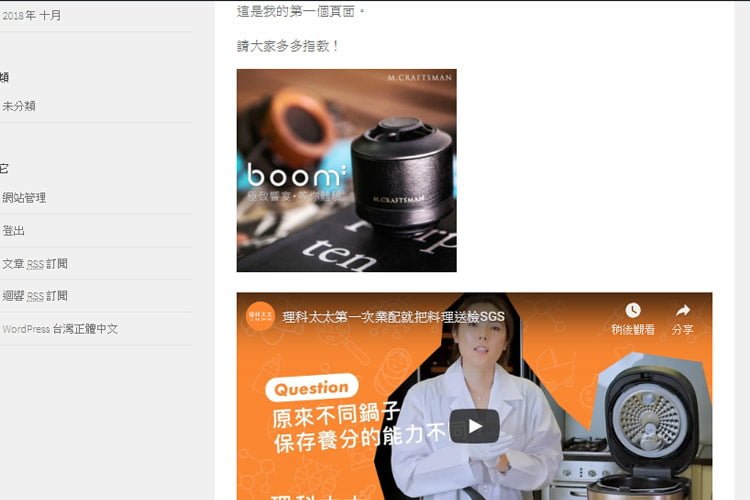
接下來大家可以發揮想像,自行設定頁面,就讓大家自由發揮啦!
如果你喜歡我們的文章,歡迎追蹤及分享嚕!另外,支持我們也請在下方

我是豬油先生,我們下回見!


